Wix 미디어: 미디어 저장소에서 미디어 파일 삭제하기
4 분
페이지 메뉴
- 미디어 파일을 휴지통으로 이동하기
- 휴지통에서 미디어 파일 복원하기
- 영구적으로 미디어 파일 삭제하기
- 자주 묻는 질문
미디어 저장소에서 파일을 영구적으로 삭제하거나 휴지통으로 이동하세요. 휴지통으로 이동한 파일은 미디어 저장소로 복원해 사이트에 남길 수 있습니다. 휴지통에서 파일을 삭제하면 사이트와 Wix 서버에서 영구적으로 삭제됩니다.
중요!
저장소 관리 설정은 아직 모든 Wix 계정에 공개되지 않았습니다. 저장소 관리 설정이 없는 경우 미디어 관리자 탭을 사용해 아래 지침을 확인하세요.
미디어 파일을 휴지통으로 이동하기
미디어 저장소에서 파일을 제거하고 싶지만 나중에 필요할지 확실하지 않나요? 휴지통으로 이동하면 필요한 경우 나중에 복원할 수 있습니다.
대시보드
미디어 관리자
- 사이트 대시보드의 설정으로 이동합니다.
- 저장소 관리를 클릭합니다.
- 해당 파일에서 추가 작업
 아이콘을 클릭합니다.
아이콘을 클릭합니다. - 휴지통으로 보내기를 클릭합니다.
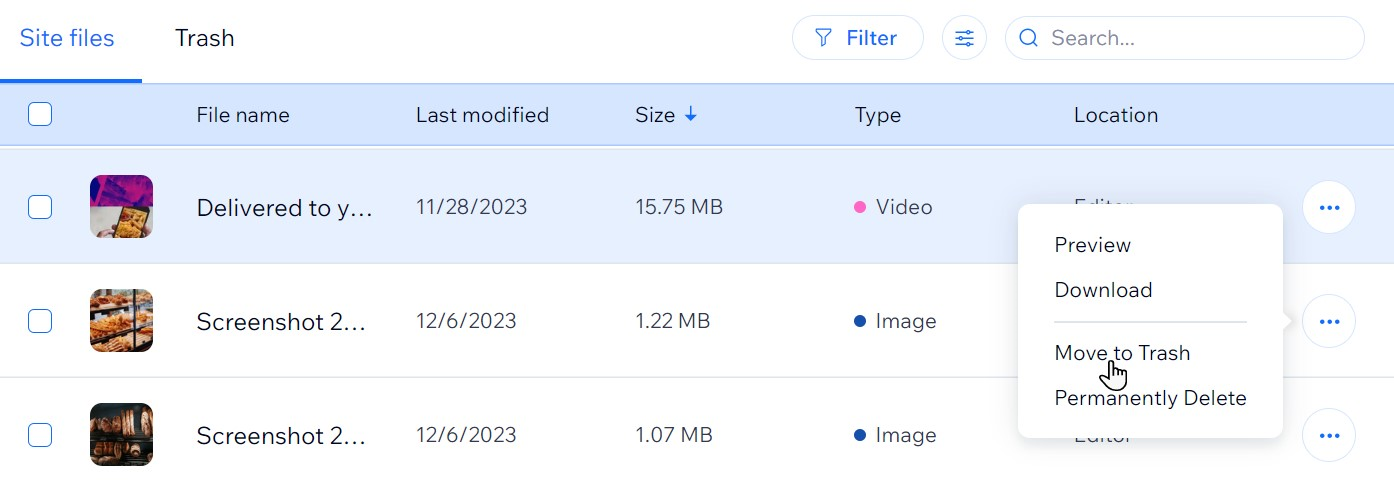
도움말:
작업을 일괄적으로 수행하려면 여러 미디어 파일을 선택하세요.
휴지통에서 미디어 파일 복원하기
미디어 관리자에서 휴지통으로 이동한 파일은 영구적으로 삭제되지 않으며 복원할 수 있습니다.
대시보드
미디어 관리자
- 사이트 대시보드의 설정으로 이동합니다.
- 저장소 관리를 클릭합니다.
- 휴지통 탭을 클릭합니다.
- 왼쪽의 체크상자를 클릭해 복원하고자 하는 파일을 선택합니다.
- 복원을 클릭합니다.
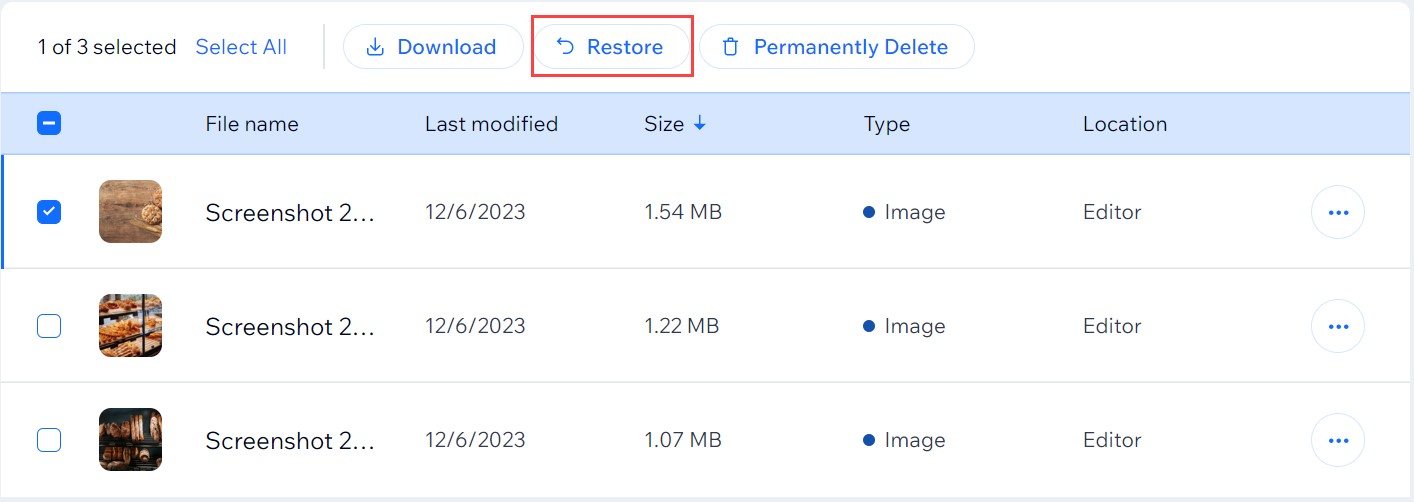
영구적으로 미디어 파일 삭제하기
사이트 및 Wix 서버에서 미디어를 영구적으로 제거하세요.
대시보드
미디어 관리자
- 사이트 대시보드의 설정으로 이동합니다.
- 저장소 관리를 클릭합니다.
- 휴지통 탭을 클릭합니다.
- 왼쪽의 체크상자를 클릭해 삭제하고자 하는 파일을 선택합니다.
- 영구 삭제를 클릭합니다.
- 네, 삭제하겠습니다 옆 체크상자를 클릭합니다.
- 파일 삭제를 클릭합니다.
참고: 삭제하고자 하는 파일이 사이트에서 사용 중인 경우, 파일을 유지 또는 삭제할 수 있는 팝업 메뉴가 표시됩니다.
영구적으로 삭제된 파일을 복원할 수 있나요?
영구적으로 삭제한 파일은 직접 복원할 수 없지만, 고객지원 팀에 문의해 파일 복원에 대한 도움을 받을 수 있습니다.
자주 묻는 질문
모든 질문에 도움을 드리겠습니다. 아래 질문을 클릭해 자세한 내용을 확인하세요.
영구적으로 삭제한 파일이 사이트에서 사용되는 경우 어떻게 되나요?
현재 사이트에서 사용 중인 파일을 확인하려면 어떻게 해야 하나요?
파일을 영구적으로 삭제하는 데 얼마나 걸리나요?
파일을 삭제한 후에도 저장용량이 채워진 것으로 표시되면 어떻게 해야 하나요?
미디어 관리자에서 파일을 삭제해도 사이트에 남아 있나요?
미디어 관리자에서 파일을 삭제해도 보드에 남아 있나요?

